数据有效性如何设置二级下拉
来源:网络收集 点击: 时间:2024-08-11【导读】:
数据有效性如何设置二级下拉?品牌型号:机械革命S3 Pro系统版本:Windows10软件版本:Excel2019方法/步骤1/9分步阅读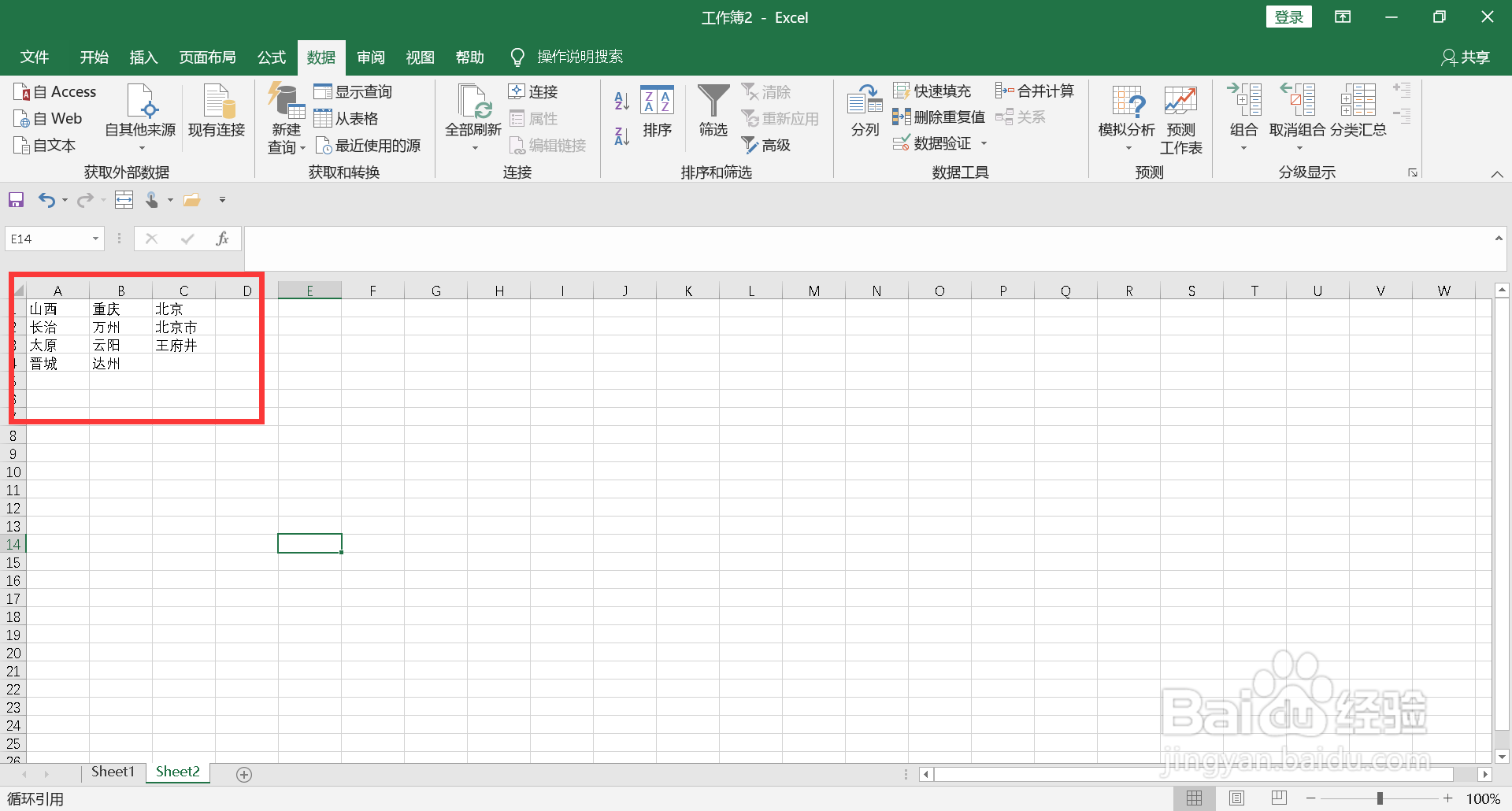 2/9
2/9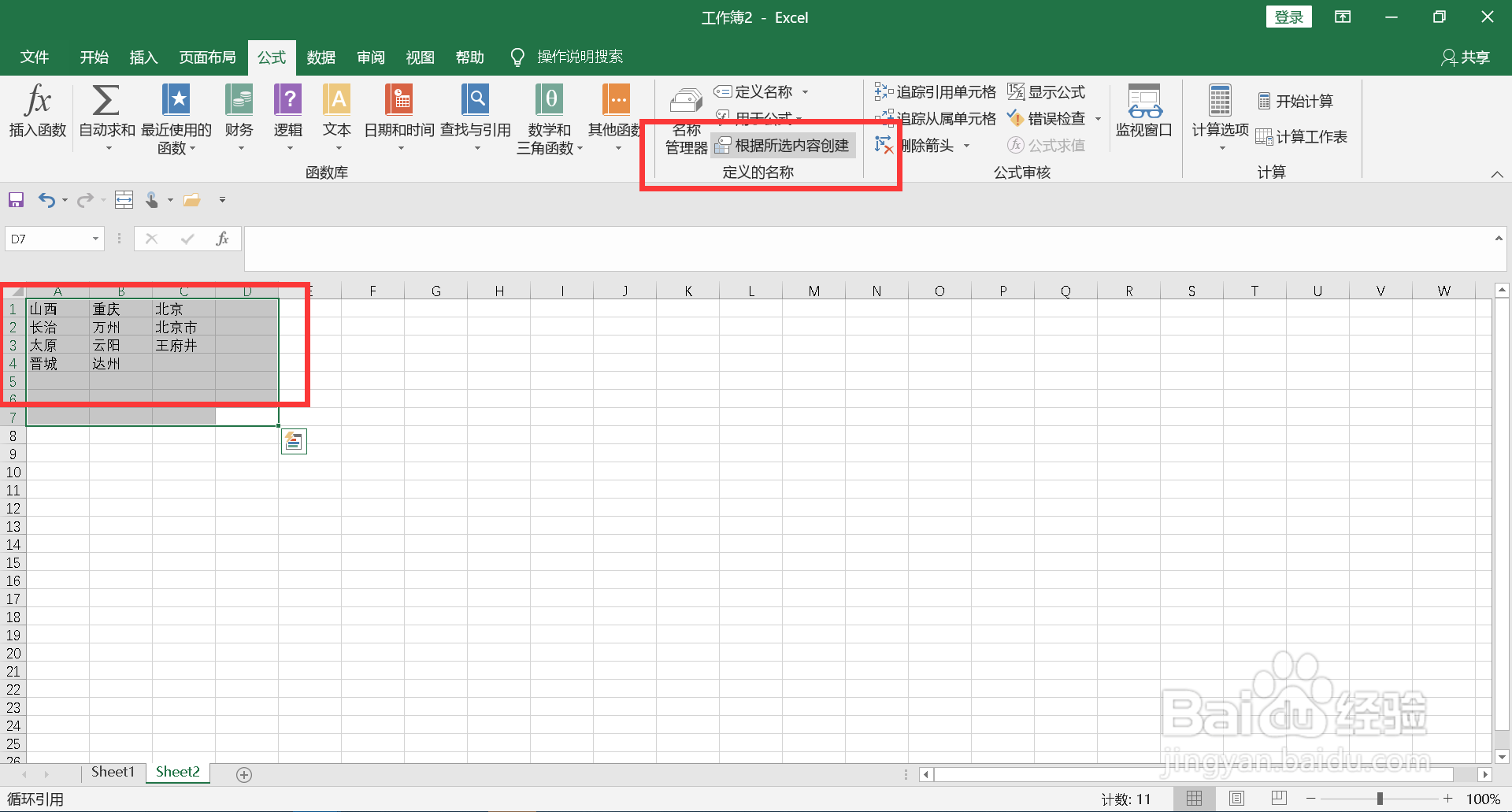 3/9
3/9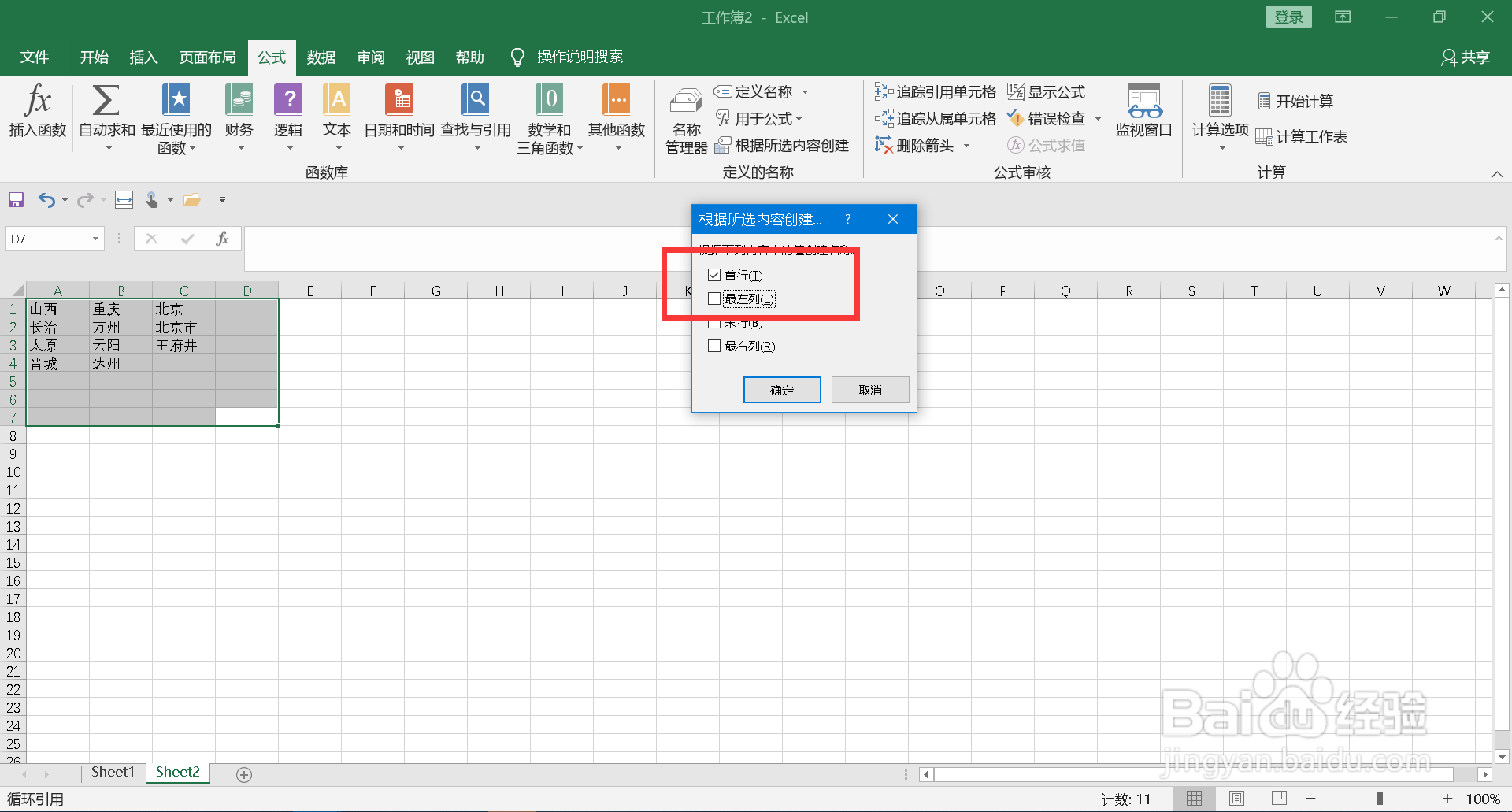 4/9
4/9 5/9
5/9 6/9
6/9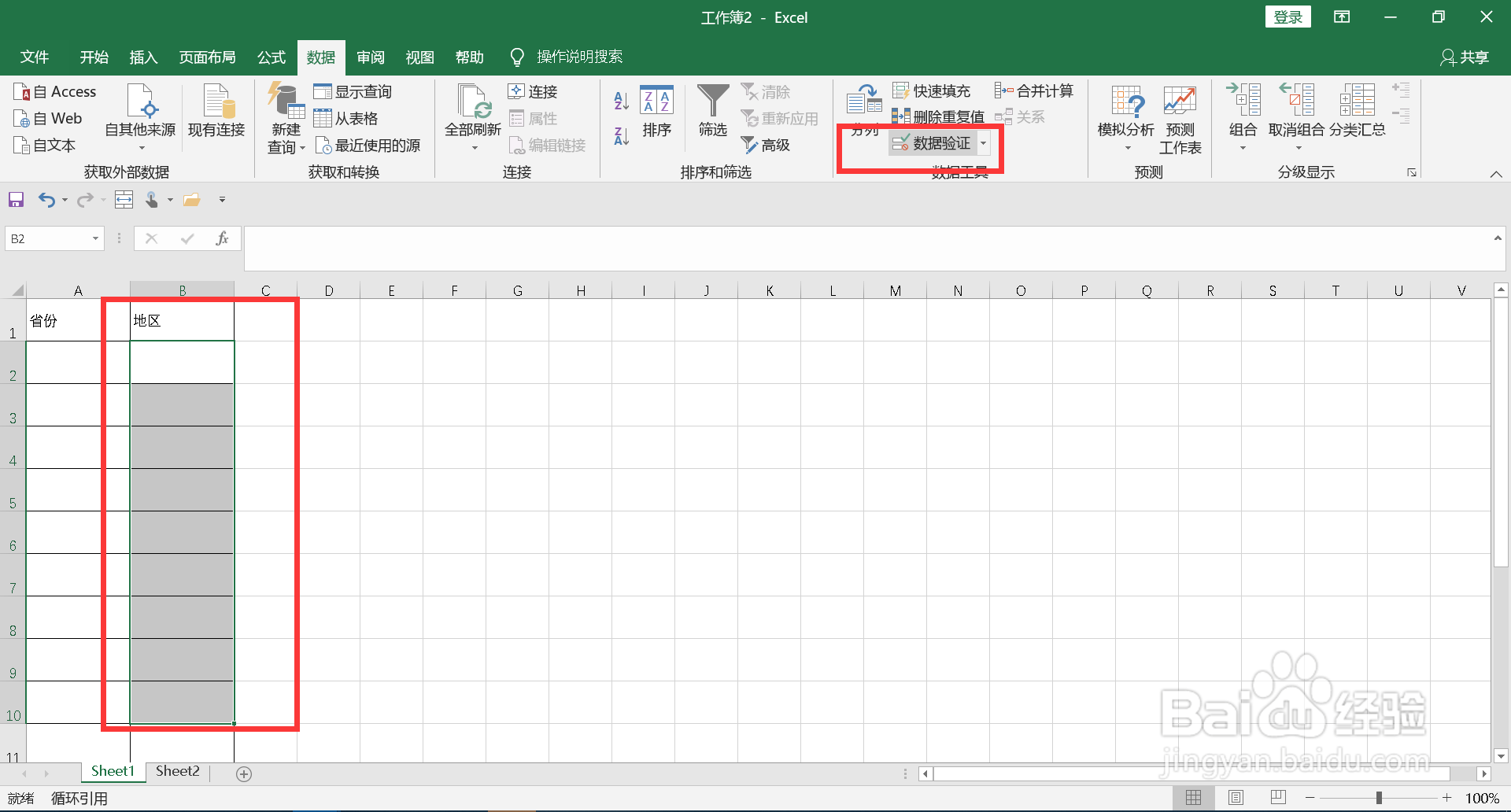 7/9
7/9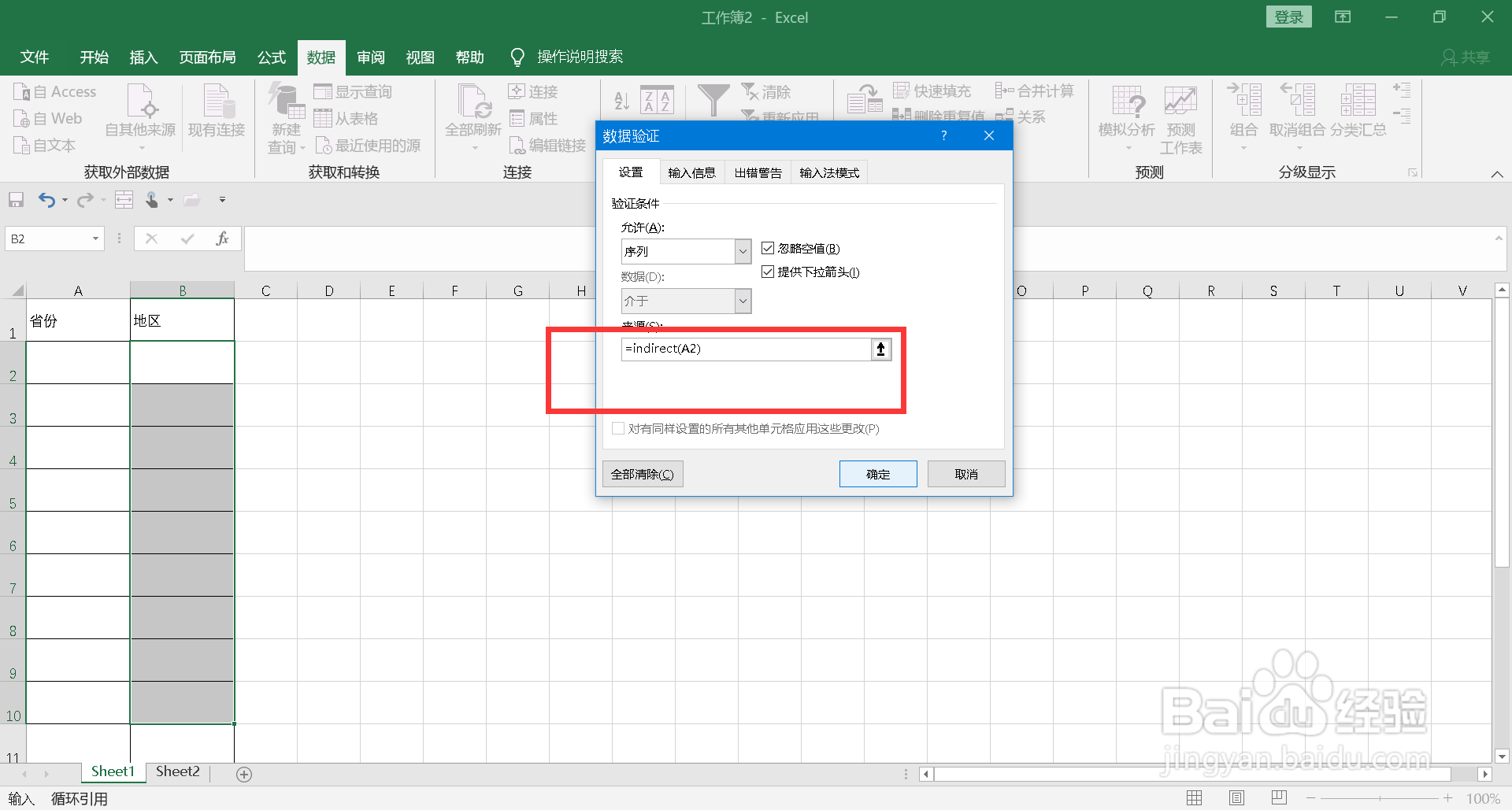 8/9
8/9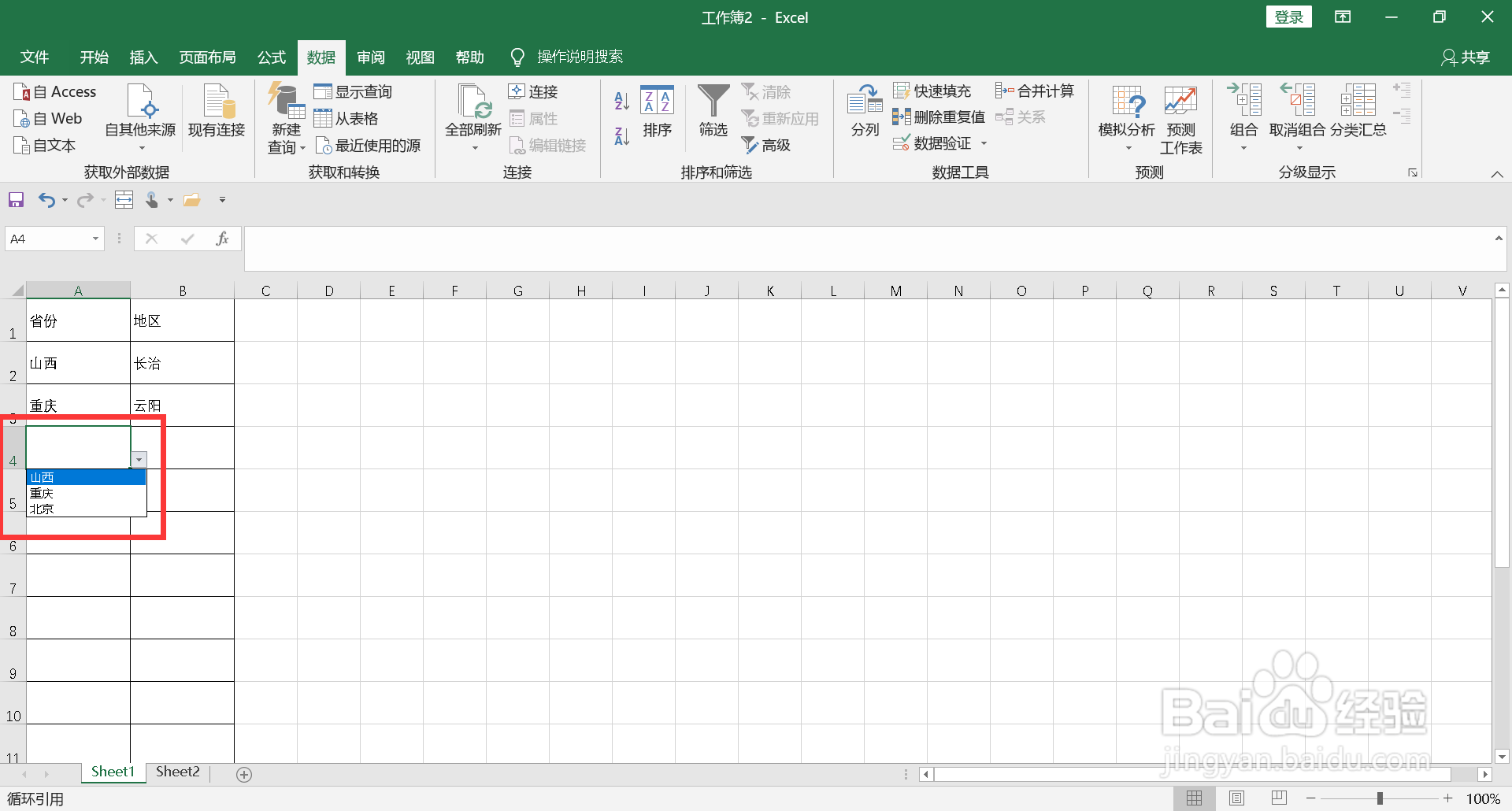 9/9
9/9
打开EXCEL表格,建立下拉菜单数据源,在第一行单元格内输入省份名称,在省份的下方依次输入对应的地区。
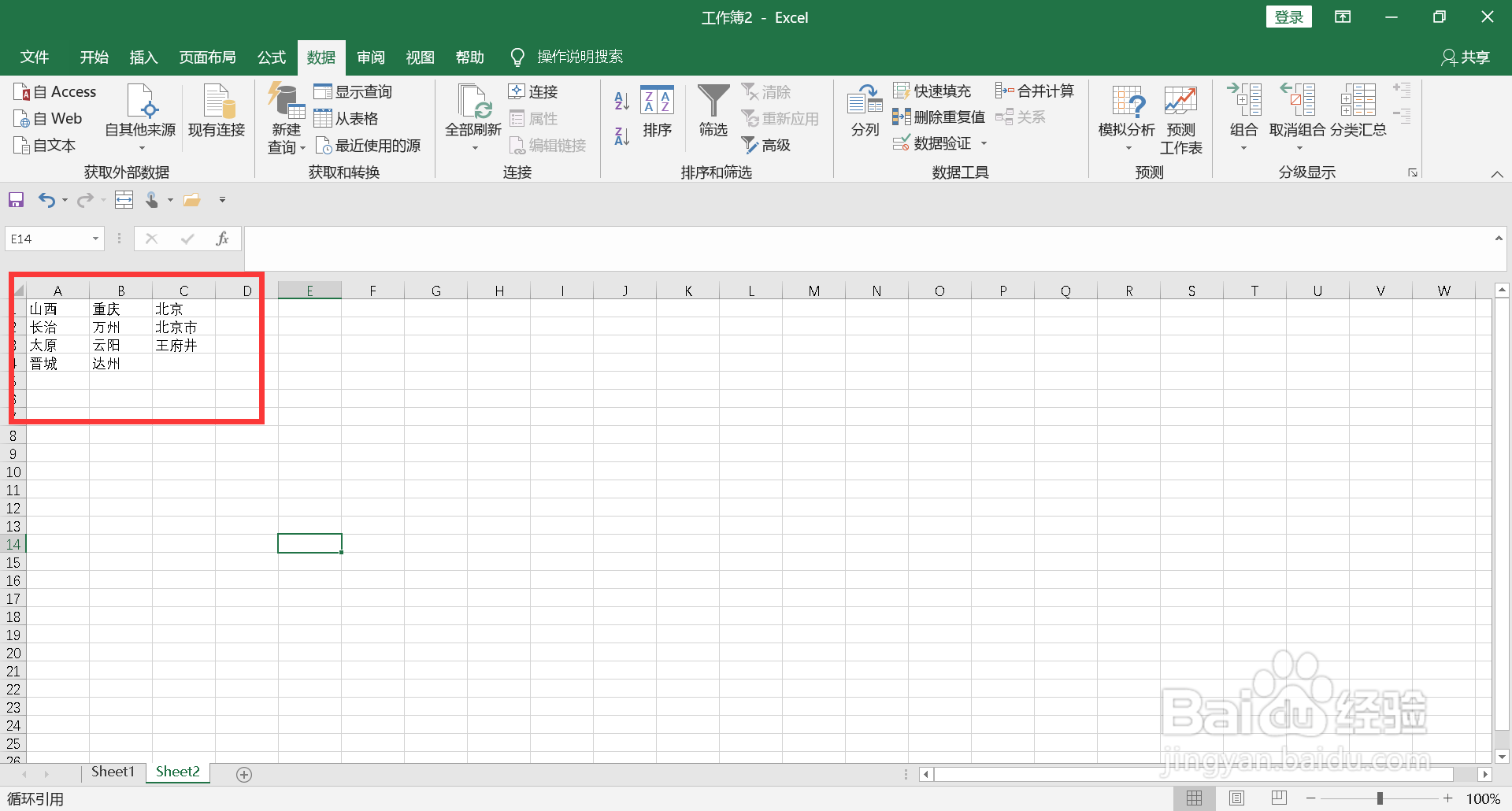 2/9
2/9选中整个数据源,点击菜单栏上“公式-根据所选内容创建”。
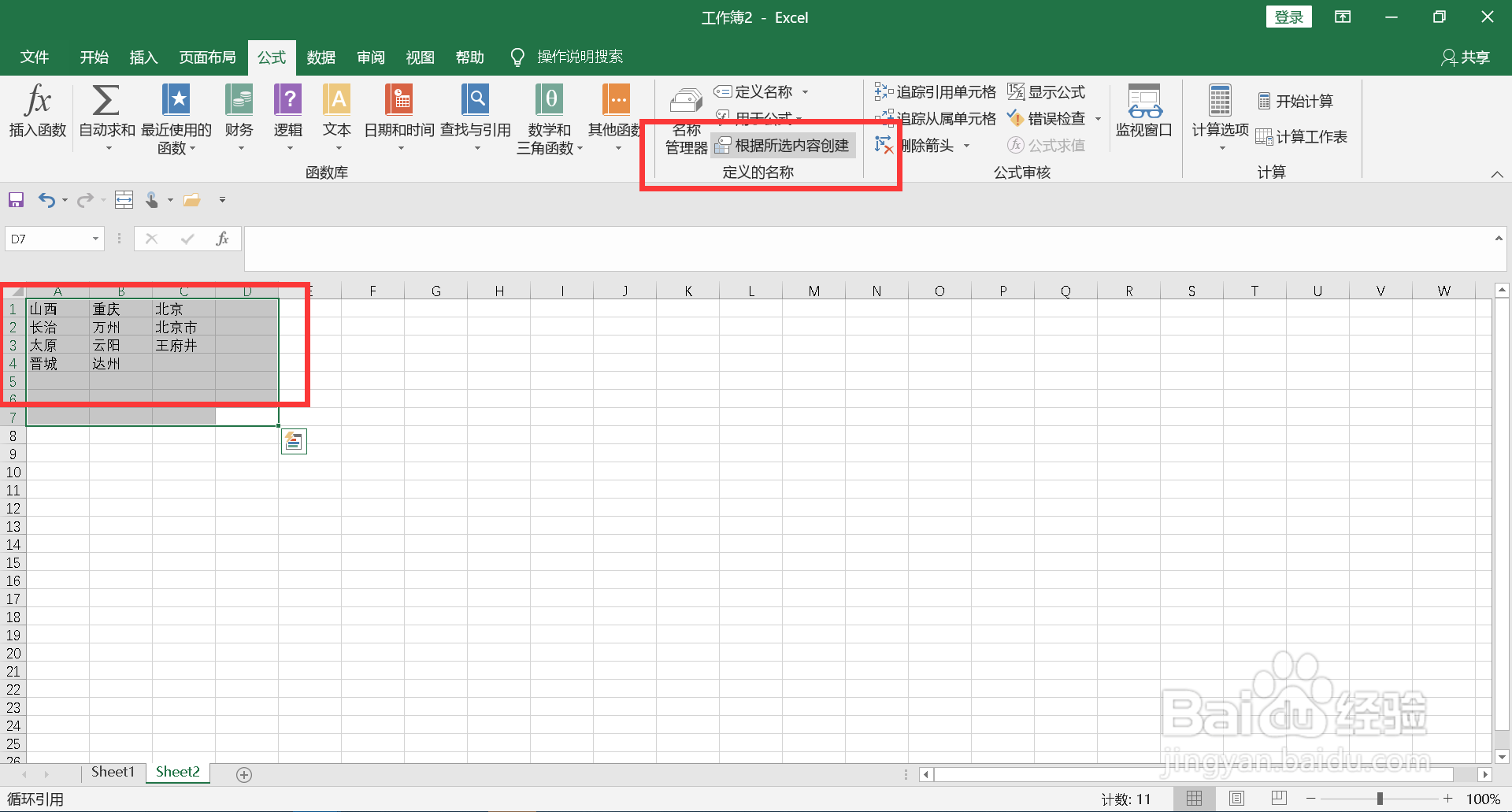 3/9
3/9在打开的对话框里勾选“首行”,并确认对话框。
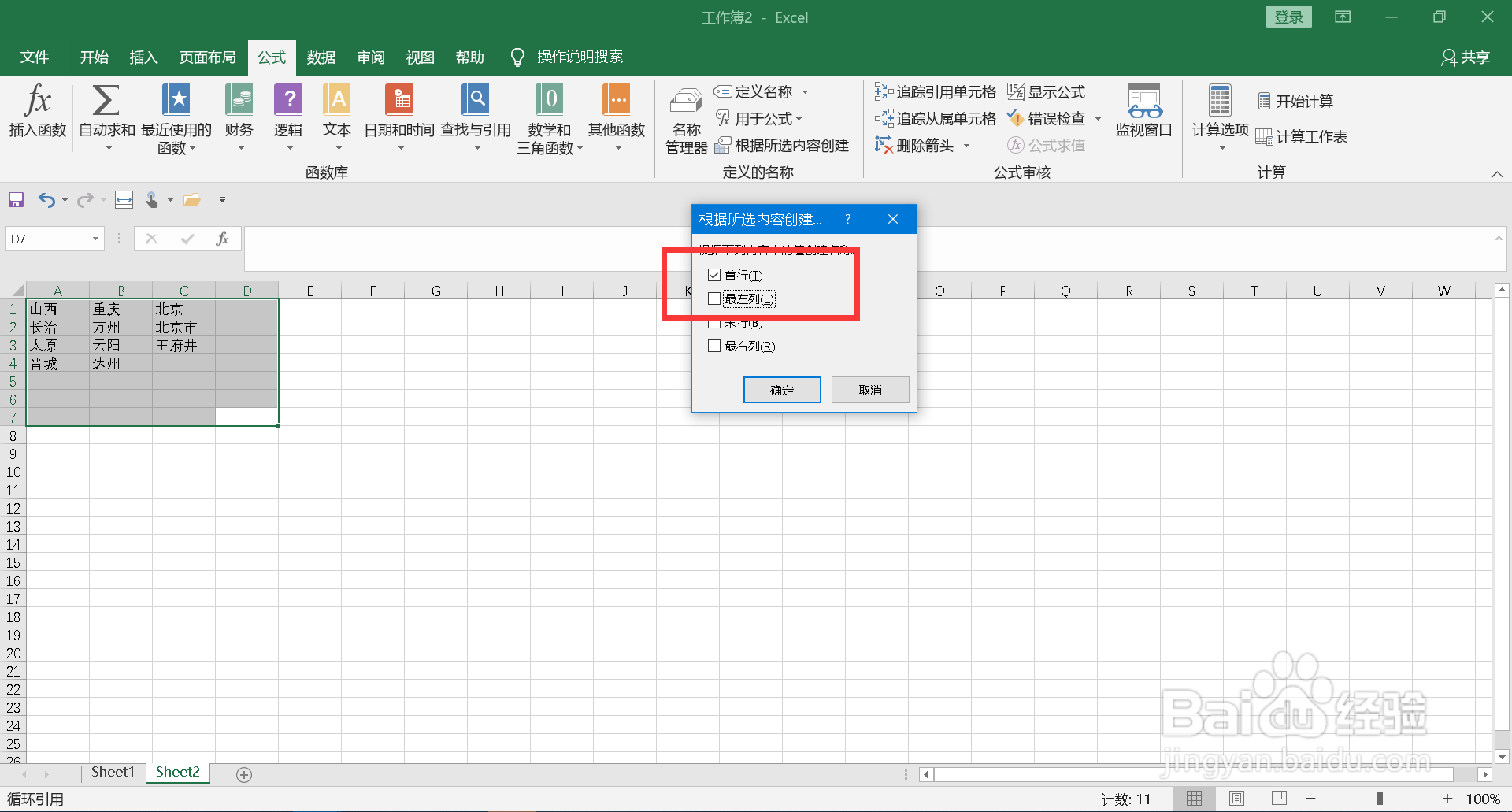 4/9
4/9在需要设置下拉菜单的表格中,选中省份列,点击菜单栏上的“数据-数据验证”。
 5/9
5/9在打开的对话框中的数据来源选择“数据源”表格里的首行省份列。
 6/9
6/9选中地区列,点击菜单栏上的“数据-数据验证”。
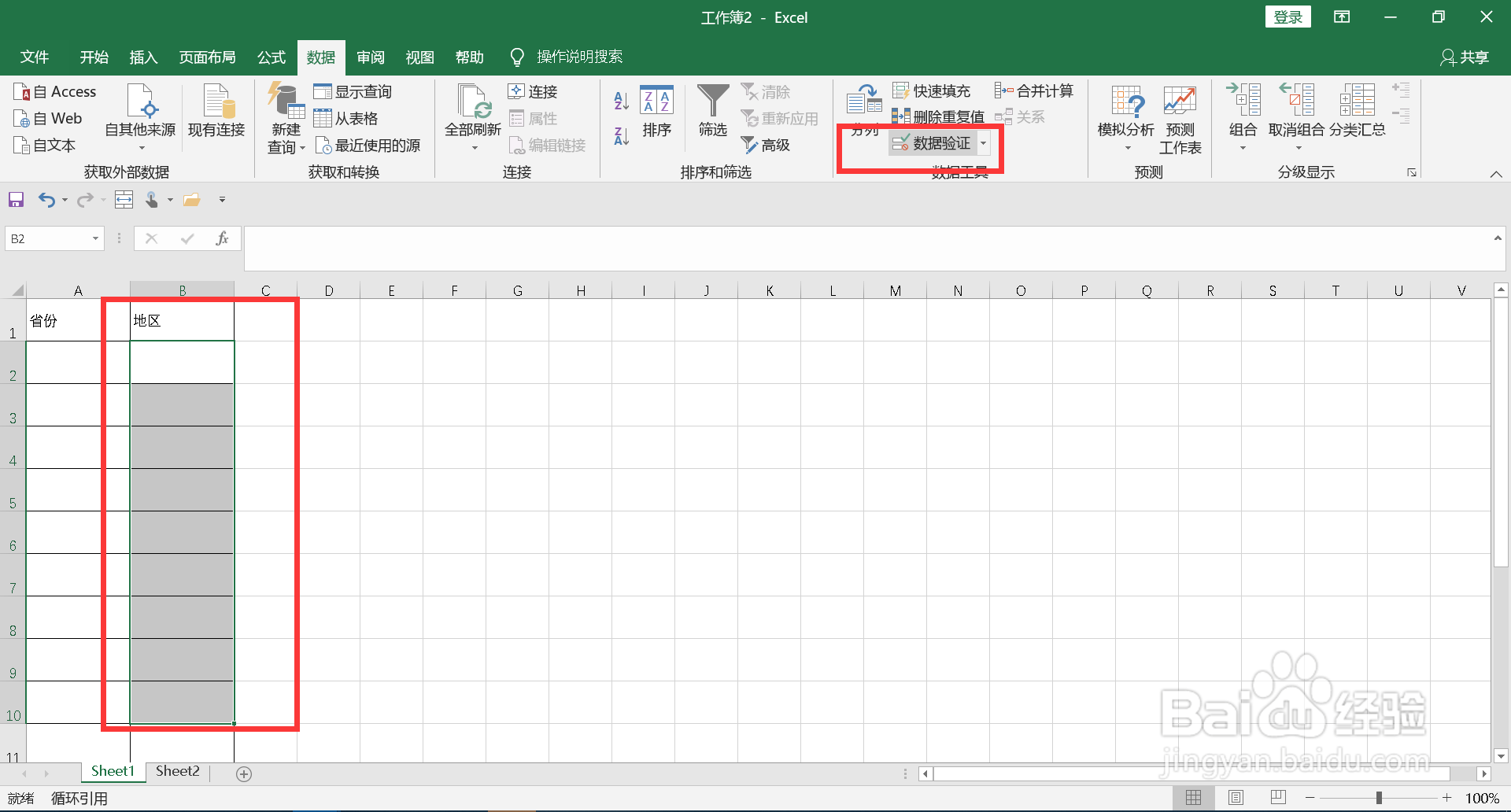 7/9
7/9在数据来源中输入“=indirect(A2)”。
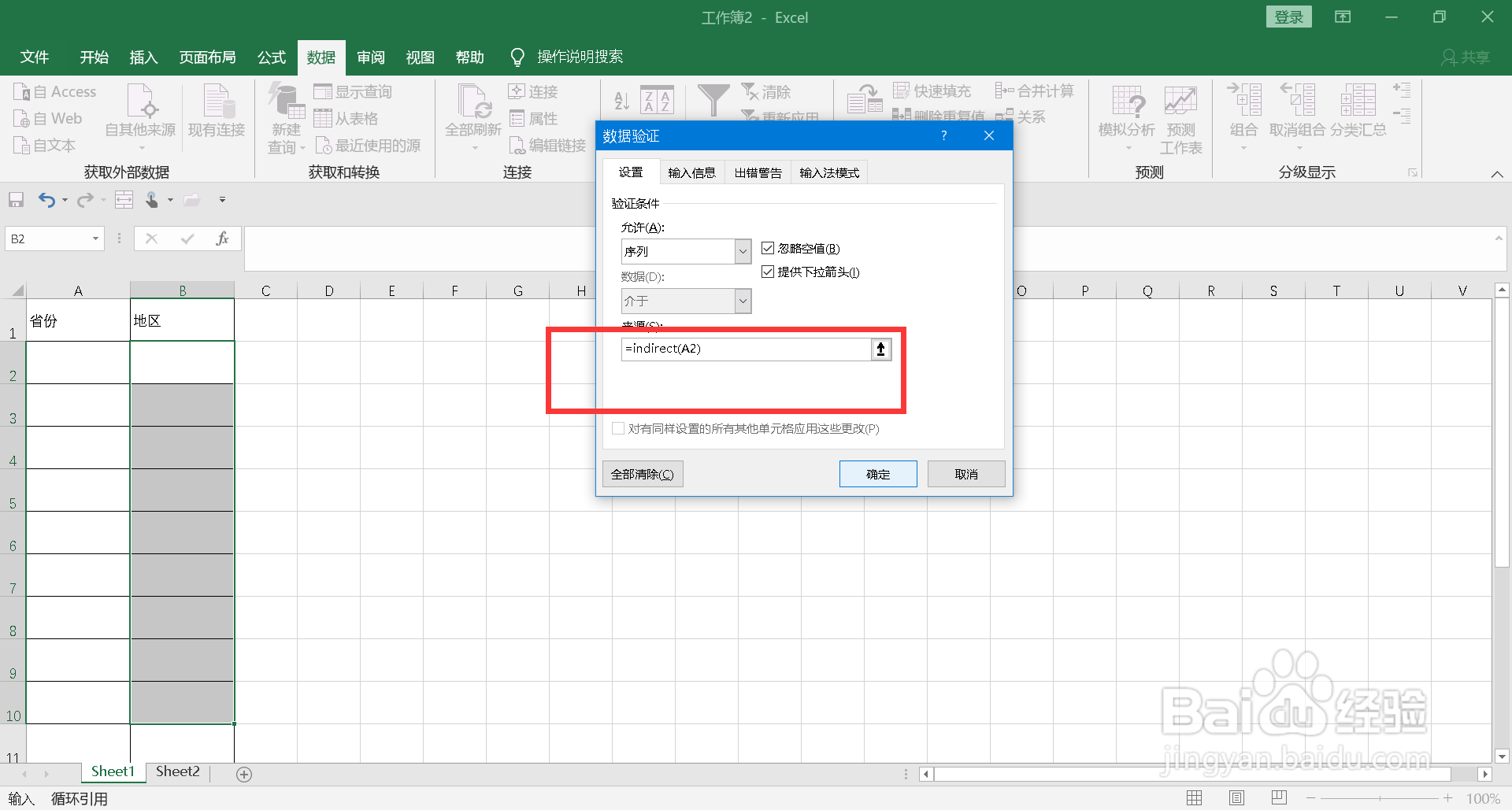 8/9
8/9确认对话框后,在省份栏点击下拉箭头,只能选择”省份“。
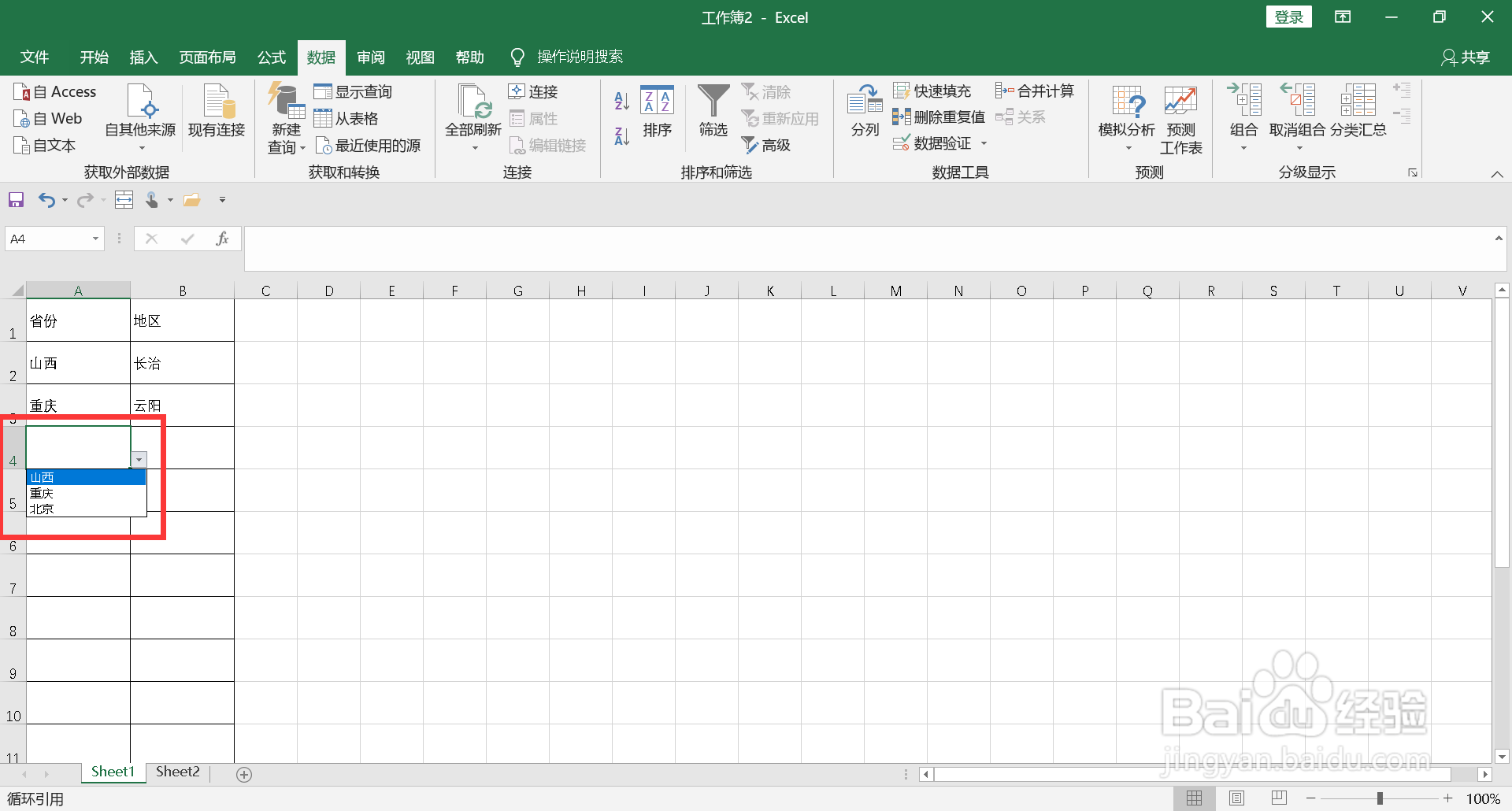 9/9
9/9在地区栏下拉箭头,只能根据前面选择的省份选择对应的地区,这样二级菜单就做好了。

版权声明:
1、本文系转载,版权归原作者所有,旨在传递信息,不代表看本站的观点和立场。
2、本站仅提供信息发布平台,不承担相关法律责任。
3、若侵犯您的版权或隐私,请联系本站管理员删除。
4、文章链接:http://www.1haoku.cn/art_1107759.html
上一篇:短发学生头扎法
下一篇:怎么拦截骚扰电话和短信?
 订阅
订阅